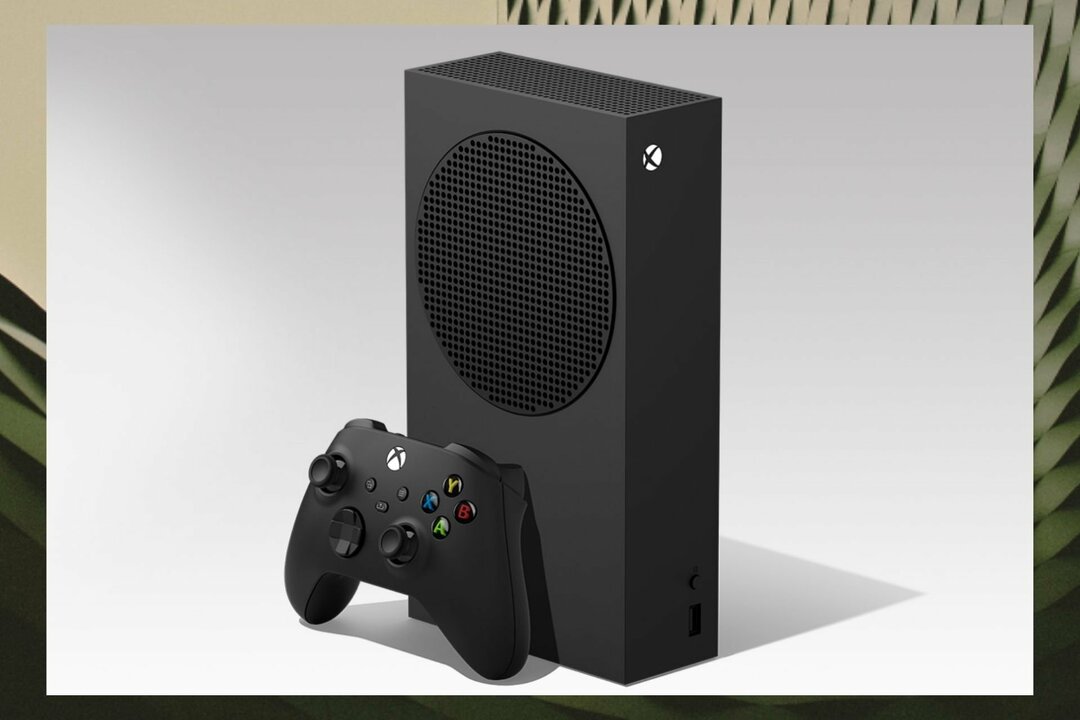Mengisi ulang atau memasangkan ulang adalah perbaikan termudah!
- Jika pengontrol Xbox terus berkedip atau berkedip, kemungkinan besar pengontrol tersebut tidak dapat terhubung ke PC.
- Masalahnya bahkan muncul saat menggunakan koneksi kabel alih-alih Bluetooth, namun ada perbaikan untuk keduanya.
- Teruslah membaca panduan ini untuk mengetahui solusi yang berhasil bagi orang lain!

Pengontrol Xbox adalah salah satu perangkat nirkabel paling populer. Ingat, mereka tidak sepenuhnya anti kesalahan, namun kemungkinan menghadapi masalah sangat kecil. Namun, beberapa pengguna melaporkan bahwa pengontrol Xbox mereka terus berkedip saat dicolokkan ke PC.
Masalahnya mungkin terletak pada PC, koneksi antar perangkat, atau pengontrol nirkabel Xbox. Daftar penyebab utamanya tidak ada habisnya, namun masing-masing memiliki solusi pasti. Identifikasi yang pertama, jalankan yang terakhir, dan Anda siap melakukannya!
Mengapa pengontrol Xbox saya berkedip saat dihubungkan ke PC?
- Baterai pengontrol tidak memiliki daya yang cukup.
- Koneksi antara pengontrol dan PC lemah, atau keduanya tidak terhubung.
- Masalah perangkat keras atau kerusakan komponen pada pengontrol itu sendiri.
- Bagi mereka yang bertanya-tanya mengapa pengontrol Xbox One saya berkedip dan tidak tersambung, Anda mungkin menggunakan kabel yang salah untuk sambungan kabel.
Sebelum kita mulai dengan solusi yang sedikit rumit, cobalah solusi cepat berikut ini terlebih dahulu:
- Jika pengontrol Xbox berkedip tetapi tidak menyala, isi daya pengontrol atau ganti baterai. Selain itu, jika Anda memiliki konsol Xbox, sambungkan pengontrol ke konsol tersebut sebentar.
- Putuskan sambungan pengontrol Xbox dan pasangkan kembali dengan PC, seperti yang Anda lakukan pada awalnya.
- Gunakan Adaptor Nirkabel Xbox untuk mengatur pengontrol ketika koneksi Bluetooth tidak berfungsi.
- Jika pengontrol Xbox berkabel berkedip saat dicolokkan ke PC, pastikan Anda menggunakan kabel yang tepat. Beberapa dimaksudkan hanya untuk mengisi daya. Gunakan yang mendukung transfer data.
- Meski terdengar mengejutkan, menyalakan pengontrol dan menyambungkannya melalui kabel akan berfungsi saat tombol beranda pengontrol Xbox berkedip.
Jika tidak ada yang berhasil, lanjutkan ke perbaikan yang tercantum berikutnya.
1. Perbarui firmware pengontrol
- Tekan jendela + S membuka Mencari, jenis Aksesori Xbox di bidang teks, dan klik hasil pencarian yang relevan. Jika Anda tidak memilikinya, unduh Aksesori Xbox dari Microsoft Store.
- Hubungkan pengontrol ke PC menggunakan kabel USB resmi. Pembaruan firmware melalui koneksi Bluetooth tidak didukung.
- Setelah pengontrol berkabel terdeteksi, klik tombol elipsis di bawah Konfigurasikan.
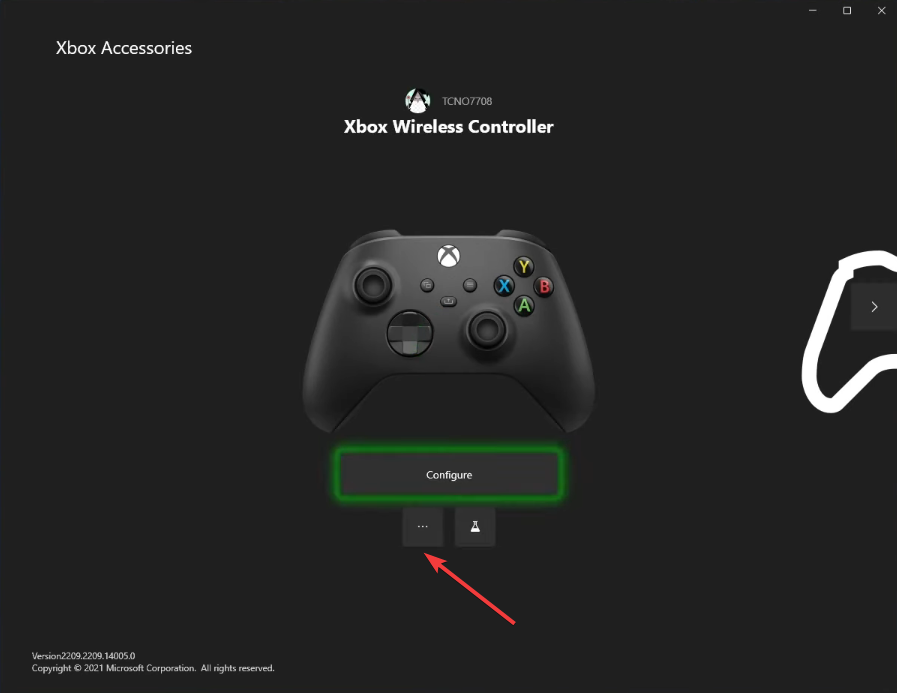
- Sekarang, klik Memperbarui sekarang.
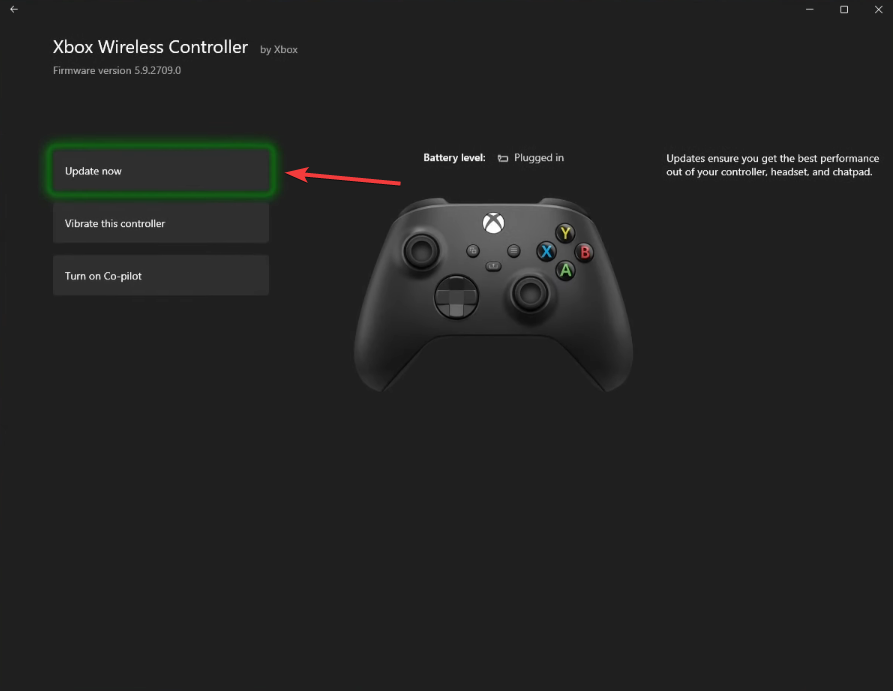
- Baca instruksi pembaruan dan klik Melanjutkan untuk melanjutkan.
- Tunggu hingga pembaruan firmware diinstal.
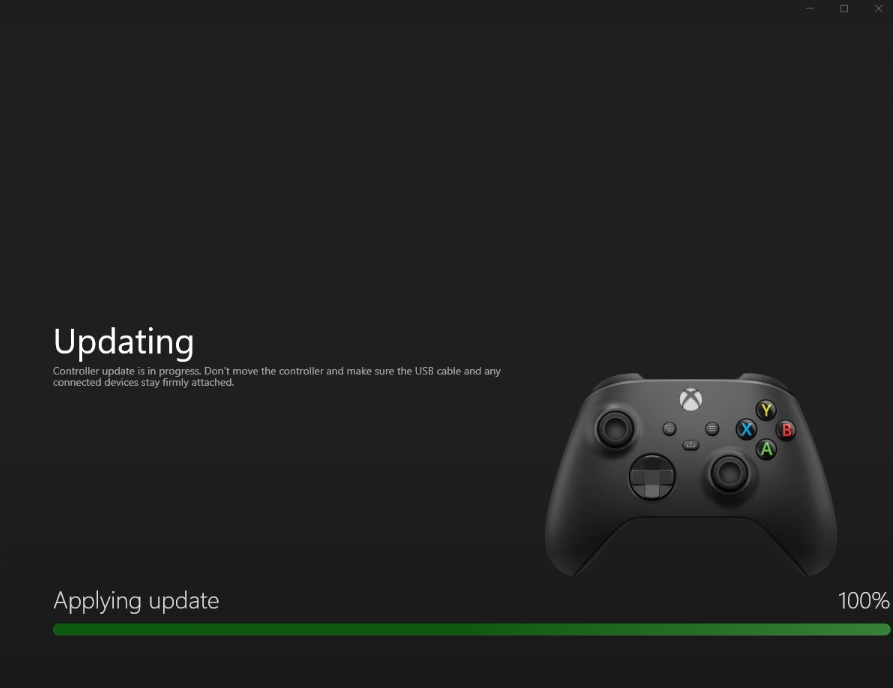
- Setelah selesai, buka kembali bagian pembaruan dan pastikan terbaca, Tidak ada pembaruan yang tersedia.
- Terakhir, restart perangkat dan periksa apakah pengontrol Xbox masih berkedip saat dicolokkan ke PC.
2. Perbarui Windows
- Tekan jendela + SAYA membuka Pengaturan, pergi ke pembaruan Windows dari panel navigasi, dan klik Periksa pembaruan tombol.
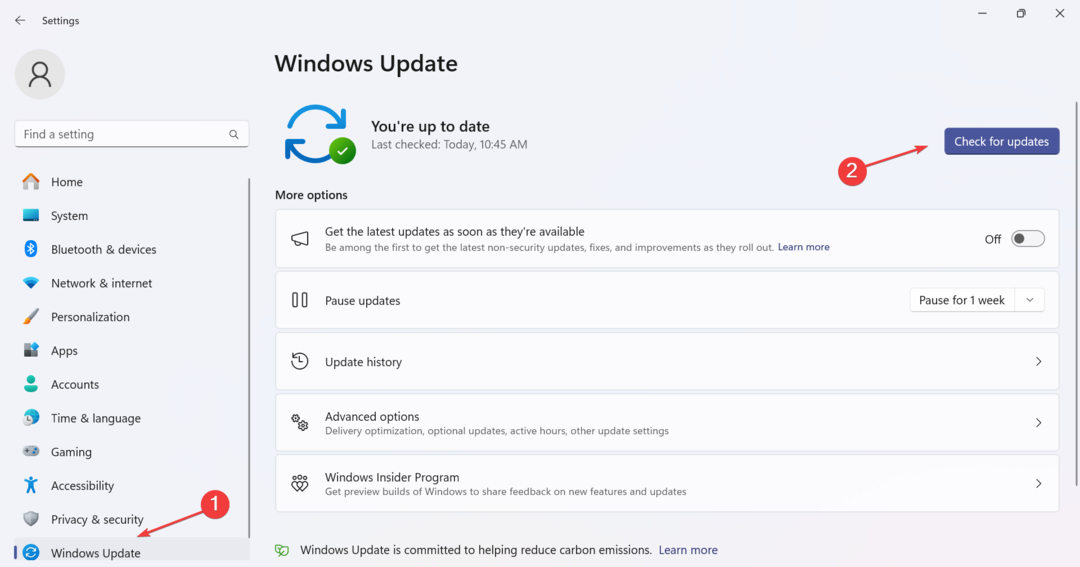
- Jika pembaruan tersedia, klik Unduh & instal jika tidak diunduh secara otomatis.
- Nyalakan kembali komputer dan periksa apakah pengontrol Xbox Series X masih berkedip di PC.
3. Instal ulang driver pengontrol
- Tekan jendela + X untuk membuka Pengguna Listrik menu, dan pilih Pengaturan perangkat dari daftar opsi.
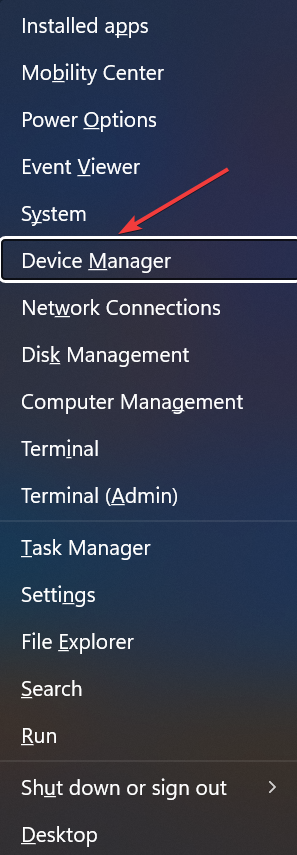
- Perluas berbagai entri, cari pengontrol Xbox, klik kanan padanya, dan pilih Copot pemasangan perangkat.
- Centang kotak untuk Coba hapus driver untuk perangkat ini jika tersedia, lalu klik Copot pemasangan tombol.
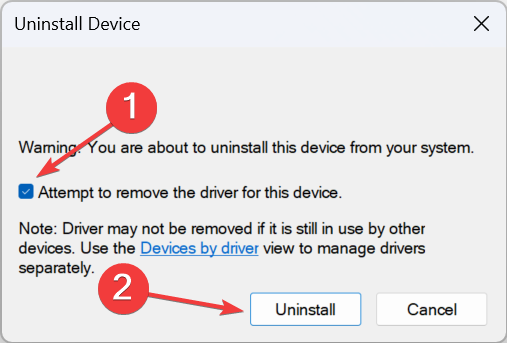
- Nyalakan kembali komputer, dan Windows akan secara otomatis menginstal salinan driver yang baru.
Ketika Pengontrol Xbox tidak berfungsi dan hanya berkedip saat dicolokkan ke PC, bisa jadi penyebabnya adalah driver yang rusak. Jika Anda melihat tanda seru berwarna kuning di sebelah ikon pengontrol di Pengaturan perangkat, menginstal ulang driver akan berhasil!
- Konsol Xbox generasi berikutnya: Semua yang perlu Anda ketahui tentangnya
- Cara Mengkalibrasi Pengontrol Xbox One dengan Benar di Windows 11
4. Kembalikan firmware
- Hubungkan pengontrol Xbox ke PC menggunakan kabel USB.
- Tekan jendela + E membuka Penjelajah Berkas, tempel jalur berikut di bilah alamat dan tekan Memasuki:
xboxaccessories:\\firmwareupdate? legacyDowngrade=true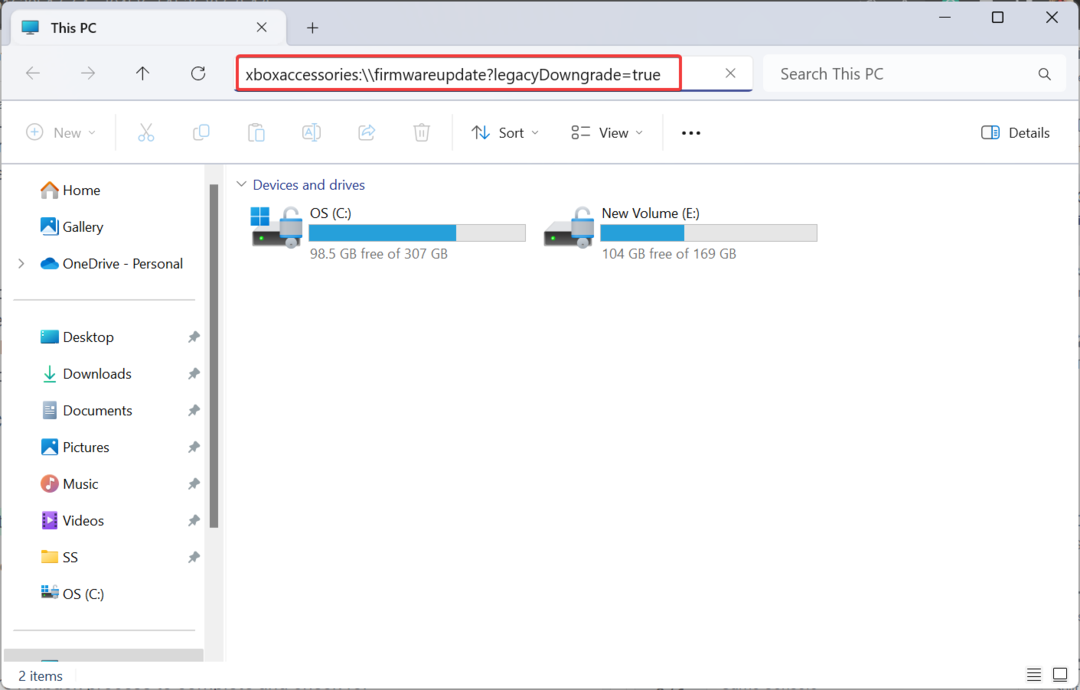
- Ketika Aksesori Xbox aplikasi diluncurkan, klik Kembalikan firmware tombol.
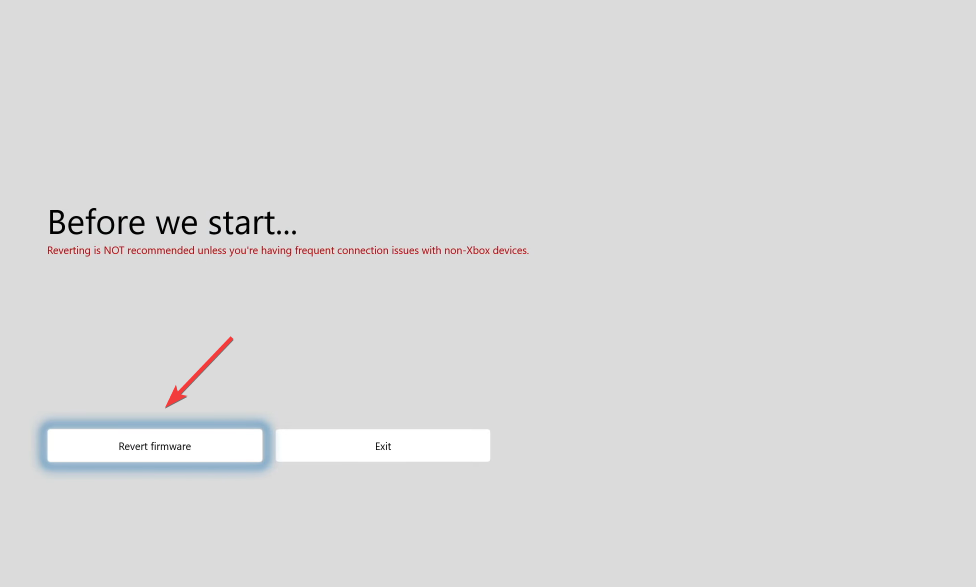
- Klik Ya, kembalikan firmware di kotak konfirmasi yang muncul.
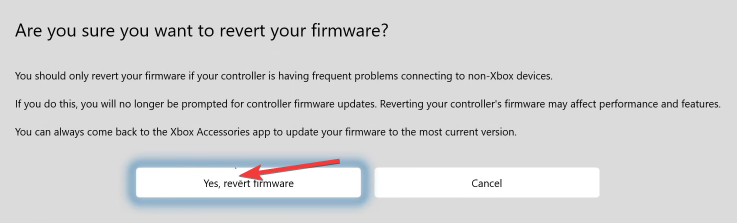
- Tunggu hingga proses rollback firmware selesai dan periksa perbaikannya.
Jika tidak ada yang berhasil, kemungkinan besar ada masalah terkait perangkat keras atau masalah firmware yang belum ditambal. Dan dalam hal ini, yang terbaik adalah Anda hubungi Dukungan Xbox.
Mereka akan mampu memberikan solusi atau jangka waktu pasti kapan masalah tersebut akan terselesaikan. Atau mereka mungkin meminta Anda mengganti pengontrol jika terjadi kerusakan perangkat keras. Dengan cara ini, Anda juga akan terhindar dari masalah apa pun di masa depan.
Salah satu solusi ini seharusnya membantu memperbaiki masalah jika pengontrol Xbox berkedip saat dicolokkan ke PC. Ingat, ini biasanya merupakan masalah umum, sama seperti saat terjadi Perangkat USB pengontrol Xbox tidak dikenali, sering kali terkait dengan firmware atau driver.
Bagi Anda yang menjalankan iterasi sebelumnya, cari tahu semua caranya mengatur pengontrol Xbox di Windows 10.
Jika Anda memiliki pertanyaan atau ingin berbagi perbaikan mana yang berhasil, berikan komentar di bawah.